
Firebase mobil doğrulama nasıl yapılır? Android mobil doğrulama ile üyelik ve giriş yaptırma konularına değineceğiz bugün. Daha önceki yazımda Firebase Üyelik ve Giriş Sistemini e-posta ve şifre girişi ile olacak şekilde hazırlamıştık. Bugün aynı sisteme benzer olarak projeyi firebase bağlayıp telefona onay kodu nasıl yollayabiliriz bunları göreceğiz.
İçindekiler
Mobil Doğrulama Aktifleştirmek

Projemizi firebase hesabımıza nasıl bağlayacağımızı bu yazımda göstermiştim o nedenle tekrar anlatmıyorum. Firebase hesabımızı açarak sol sekmede Authentication seçip Sign-in method sekmesine giriyoruz ikinci sırada yer alan Telefon seçeneğine basıp Etkinleştir düğmesine basıp kaydediyoruz.
Test Telefon Numarası Belirlemek
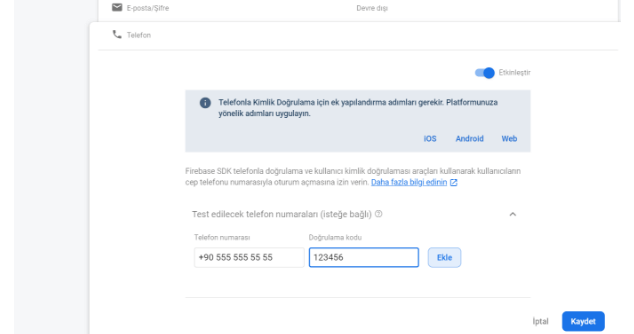
Telefon seçeneğine tekrar basıyoruz Test edilecek telefon numaraları (isteğe bağlı) seçeneğine basıp açılmasını sağlıyoruz test için herhangi bir telefon numarası ve doğrulama kodu giriyoruz. Son olarak Ekle dedikten sonra Kaydet butonuna basıyoruz. Gerçek bir numarayla sürekli test yapmak bir yerden sonra spama neden olacağından google bu çözümü düşünmüş ve bence bunu koymakla çokta iyi yapmış.
Gerekli Kütüphaneleri Eklemek
implementation ‘com.google.firebase:firebase-auth:19.3.1’
Projemize gerekli kütüphaneyi eklemek için build.gradle(Module: app) açıp dependencies içerisine hemen yukarıdaki kütüphaneyi ekliyoruz ve Sync Now ile değişikliği eşitliyoruz.
classpath ‘com.google.gms:google-services:4.3.3’
Hemen ardından build.gradle(Project: proje adı) kısmını açıp dependencies içerisine yukarıdaki kodu ekledikten sonra build.gradle(Module: app) dosyamızı tekrar açıp en tepeye aşağıdaki kodu yazıyoruz.
apply plugin: ‘com.google.gms.google-services’
Layout Dosyası Kodlarımız
Kaynak Kodlarımız
Bu hata Firebase yetkilendirme verilmediği için ortaya çıkmakta. Eğer bu hatayı alıyorsanız SHA sertifika dijital parmak izleri kısmına bir parmak izi girerek kurtulabilirsiniz. Uygulamanız markette yayında ise şuradaki adımları takip edin değilse hemen aşağıda yer alan adımları gerçekleştirin.
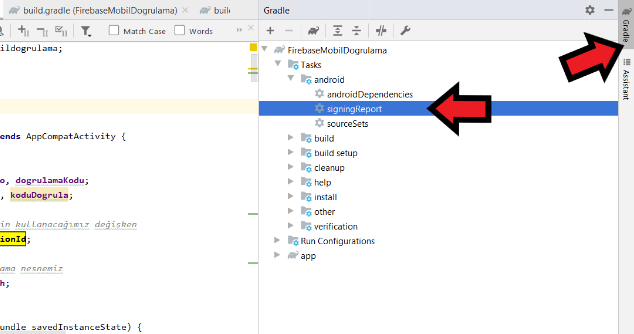
Uygulamayı Android Studio üzerinde bir defa çalıştırdıktan sonra. Sağ sekmede yer alan Gradle basıyoruz açılan sekmede Tasks -> android -> signingReport çift tıklayıp çalıştırıyoruz.
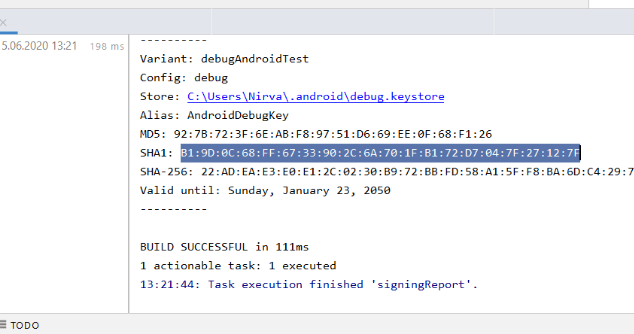
Aşağıda yer alan Run sekmesinde SHA1 parmak izini kopyalayıp alıyoruz.
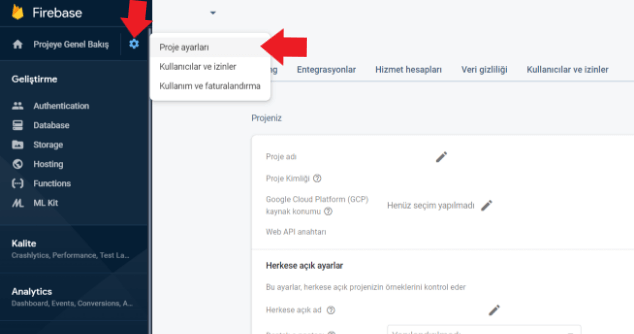
Firebase hesabımızda proje ayarlarına girip en aşağı geliyoruz.
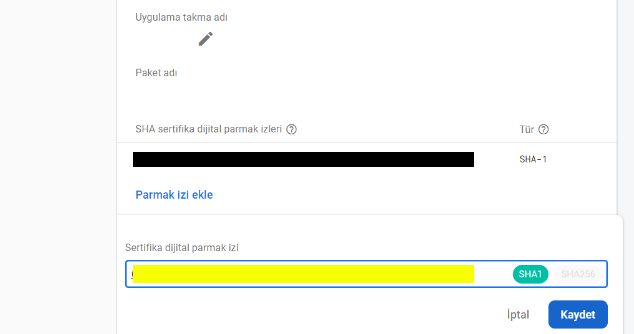
Parmak izi ekle seçeneğine basıp demin kopyaladığımız SHA1 parmak izini yapıştırıp kaydediyoruz. Sorun böylelikle çözülmüş oluyor.
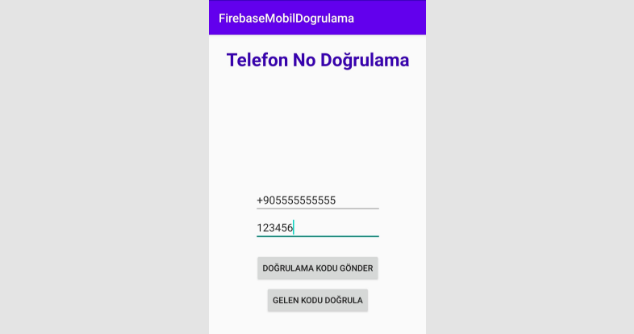
Sonuç olarak hemen yukarıdaki gibi bir görünüm elde ediyoruz gireceğiniz numaraları ülke ve alan kodları dahil şekilde girmeniz gerekiyor. Örnek resimde test numaramızı ve test doğrulama kodumuzu girerek Android Firebase Mobil Doğrulama sistemini başarıyla çalıştırdım. Örnek proje aşağıda olacaktır iyi günler dilerim.
Android Studio Firebase Mobil Doğrulama Projesinin GitHub Kaynak Kodları
(Clone or download butonuyla indirebilirsiniz)
 Harun Blog Programlama, yazmak değildir. Düşünmektir.
Harun Blog Programlama, yazmak değildir. Düşünmektir.
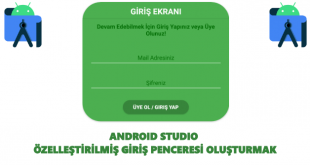

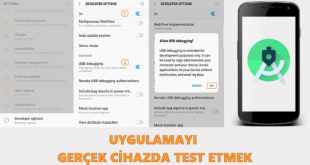
farklı yabancı videolardan örnek alarak birkaç kez tlf üyeliği ile giriş için program yazmaya çalıştım fakat birtürlü doğrulama kodunu alamıyorum. yardımcı olurmusunuz acaba?